-
Fare clic sul pulsante Cerca indirizzo nella barra degli strumenti
 .
. -
Fare clic sul pulsante Ottieni indirizzo nella barra degli strumenti
 e poi nella mappa.
e poi nella mappa.
|
FERMATA SUCCESSIVA |
Una fermata successiva è un luogo o una posizione in cui l'autista deve recarsi dopo l'attività corrente (pianificata). In questo modo, il tempo stimato e il tempo di arrivo pianificato possono essere calcolati nel punto base.
|
CREA FERMATA SUCCESSIVA |
Esistono vari modi per creare una fermata successiva sulla mappa, cominciando da:
Un indirizzo
Fare clic sul pulsante Cerca indirizzo nella barra degli strumenti  .
.
Fare clic sul pulsante Ottieni indirizzo nella barra degli strumenti ![]() e poi nella mappa.
e poi nella mappa.
Dopo avere trovato l'indirizzo, fare clic sul pulsante Crea fermata successiva:
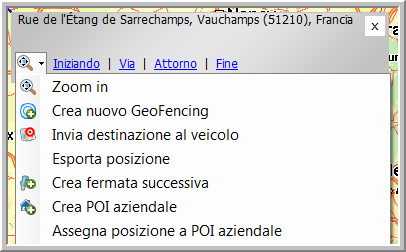
Fare clic su Crea fermata successiva nell'elenco a discesa accanto al contrassegno e quindi nella mappa:
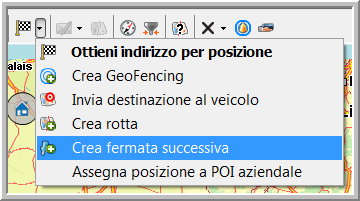
POI
Cercare sulla mappa il POI per il quale si desidera creare una fermata successiva e fare clic sul pulsante Crea fermata successiva:
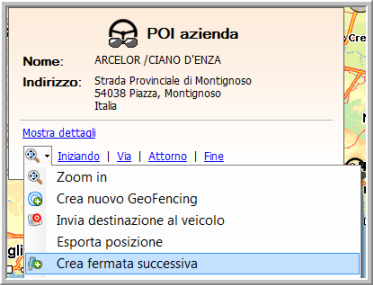
Un veicolo / rimorchio / veicolo noleggiato
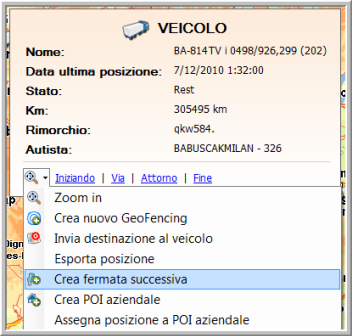
Un nuovo oggetto GeoFencing STA
Quando si crea un nuovo GeoFencing STA, è possibile impostarlo come fermata successiva.
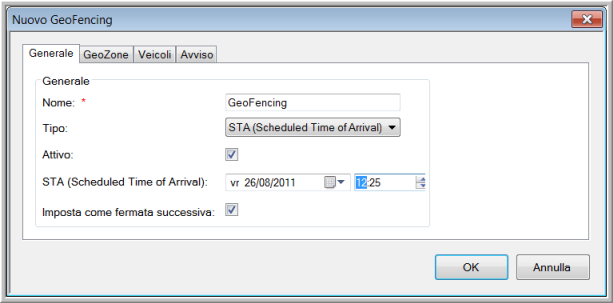
Viene aperta la finestra "Crea fermata successiva". Fare clic sul pulsante A per selezionare uno o più destinatari, inserire il nome della fermata successiva e fare clic su Salva..
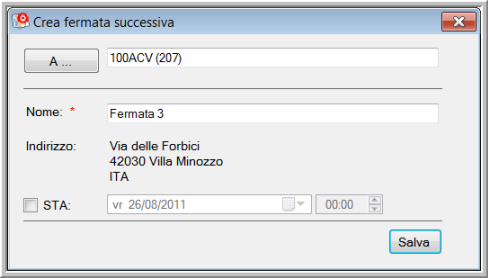
Esistono due modi per cancellare una fermata successiva, cominciando da:
La mappa
Posizionarsi sulla fermata successiva nella mappa e fare clic su Cancella fermata successiva nell'elenco a discesa. Se una specifica fermata successiva è stata assegnata a più veicoli, occorre ricordare che la fermata successiva verrà cancellata soltanto dal veicolo selezionato.
Il modulo "Follow-up veicolo"
Selezionare uno o più veicoli e fare clic su Cancella fermata successiva nell'elenco a discesa. Questa opzione sarà visibile soltanto per i veicoli a cui è assegnata una fermata successiva. Tenere presente che la fermata successiva verrà cancellata soltanto dal veicolo o dai veicoli selezionati.
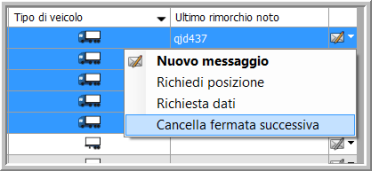
|
VISUALIZZAZIONE |
Sulla mappa
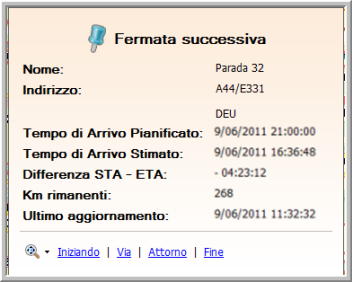
Allarmi in "Follow-up veicolo / Cronologia" e in "Casella postale"
Quando il tempo di arrivo stimato (ETA) è superiore del tempo di arrivo pianificato (STA) (se indicato), il sistema dovrebbe emettere un allarme. L'allarme sarà visualizzato nella scheda Allarmi nella "Casella postale" e nella Cronologia di "Follow-up veicolo", in cui è possibile filtrare i tipi di allarme.
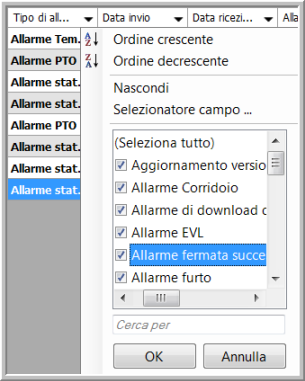
Nelle "Informazioni in tempo reale"
Gli 8 campi sono visualizzati nel modulo "Follow-up veicolo". 
Origine fermata successiva: chi ha inviato la destinazione della fermata successiva?
3 possibilità di filtro: Autista / Pianificazione / Utente
STA a fermata successiva
Il tempo di arrivo pianificato per la fermata successiva: quando si crea una fermata successiva, l'utente ha la possibilità di impostare un tempo di arrivo previsto per mezzo di un calendario.
RKM a fermata successiva
Chilometri rimanenti fermata successiva: Questo valore viene ricalcolato ogni 15 minuti.
Fermata successiva +/-
La differenza tra ETA e STA.
Colore verde: puntuale o prima dell'arrivo pianificato - 00:05:00.
Colore rosso: in ritardo + 00:05:00.
Il disponente riceverà una notifica tramite una finestra pop-up.
Nella scheda Allarmi della "Casella postale" e del "Follow-up veicolo" viene visualizzato un allarme.
Solo quando STA è indicato.
Posizione fermata successiva
Coordinate GPS della fermata successiva.
Ultimo aggiornamento fermata successiva
Ultimo aggiornamento delle colonne.
Nome fermata successiva
Nome assegnato dall'autista, dall'utente o dal software di pianificazione.
ETA a fermata successiva
Questo è il tempo di arrivo stimato dalla posizione corrente alla fermata successiva.Da TX-CONNECT v. 11.33, è possibile configurare questa colonna per includere i tempi di riposo obbligatori nel tempo di arrivo stimato.
Quando l'opzione è attiva, l'intestazione della colonna cambia in "Prossima fermata ETA (incl. riposo)":

Il tempo di arrivo stimato (ETA) viene calcolato in base al profilo di calcolo percorso configurato in Impostazioni - Gestione veicoli: vedere Profilo di calcolo percorso.
Fare clic sull'icona Dettagli ![]() per visualizzare maggiori informazioni (l'icona Dettagli è visibile solo quando la riga è selezionata nel riepilogo).
per visualizzare maggiori informazioni (l'icona Dettagli è visibile solo quando la riga è selezionata nel riepilogo).
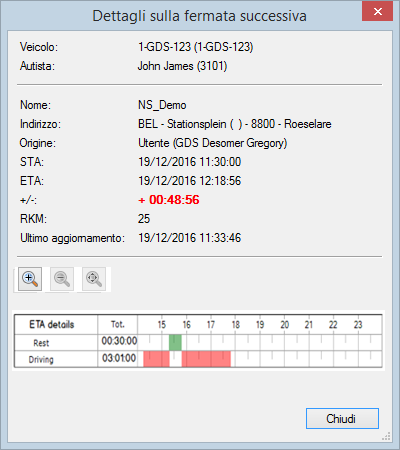
|
VALIDITÀ |
Quando il veicolo entra nel campo/raggio della fermata successiva (1 km), verrà eliminato automaticamente dopo un tempo x.
Si immagini un veicolo in movimento che invia l'aggiornamento della sua posizione ogni 30 minuti (ad es. alle 8:30). Ciò significa che questa posizione è collegata a un determinato momento nel tempo. Ogni 15 minuti viene effettuato un controllo ETA (ad es. alle 8:37). Al momento del controllo ETA il veicolo ha già viaggiato per 7 minuti. Ciò viene tenuto in considerazione per il calcolo ETA.
Dato che un controllo ETA viene effettuato ogni 15 minuti, è possibile che ci vogliano 15 minuti prima che venga eseguito un primo calcolo ETA.
Cosa accade quando un camion è già passato da quella posizione e se n'è andato entro 15 minuti?
Cosa accade se un luogo, che è anche la vostra fermata successiva, viene eliminato dalla pianificazione?
Cosa accade se un camion non arriva mai alla fermata successiva perché la pianificazione è stata modificata e il disponente non ha inserito una nuova fermata successiva?
Risposta: la fermata successiva non verrà eliminata. Quando si sceglie un'altra fermata successiva, la fermata successiva correlata al luogo originale verrà sostituita dalla nuova fermata successiva.